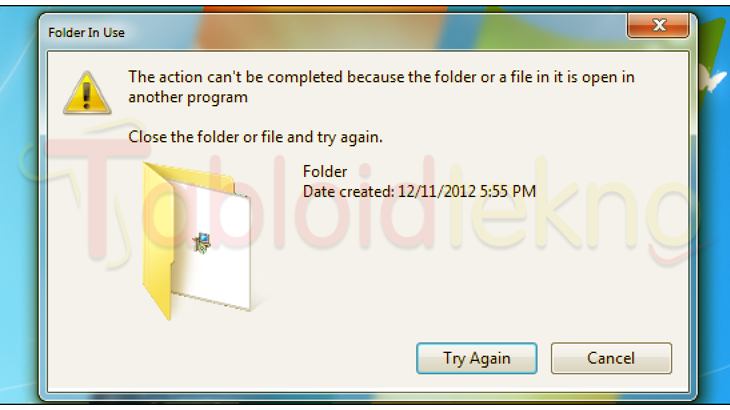Cara Menghapus File yang Tidak Bisa Dihapus di PC – Untuk menghapus file yang ada di pc anda hanya perlu memilih file tersebut dan menekan tombol delete pad keyboard.
Namun apakah anda pernah mengalami kesulitan dalam menghapus file tersebut ? biasanya akan muncul pesan error, seperti File In Use atau Cannot Delete Folder. You Need Permission To Perform This Action.
Untuk mengatasi hal tersebut ada beberapa cara yang bisa anda coba, seperti tanpa menggunakan aplikasi, melainkan menggunakan program bawaan youtube atau menggunakan aplikasi tambahan dari pihak ke-3.
Jika anda merasa kesulitan anda bisa membaca cara menghapus file yang tidak bisa dihapus di pc berikut ini.
Menggunakan User Administrator
File yang telah dibuat di pc anda hanya bisa dihapus oleh user yang memiliki hak administrator atau sebagai admin di pc tersebut.
Karena windows sendiri support untuk membuat lebih dari 1 user, maka anda bisa melakukan check terlebih dahulu, apakah user yang anda gunakan sekarang user biasa atau user dengan status Administrator.
Jika statusnya hanya sebagai user biasa, maka lakukan switch user dan ganti ke user yang statusnya Administrator. Dengan begitu anda sudah bisa mencoba menghapus file yang anda inginkan.
Tutup program yang ingin dihapus
Jika file atau program yang ingin anda hapus dan tidak bisa, ada kemungkinan file tersebut masih dalam keadaan terbuka atau running.
Hal ini tentunya tidak bisa dilakukan dan jika anda tetap mencoba menghapusnya akan keluar pesan error File In Use. Untuk itu anda harus menutup atau end task terlebih dahulu file tersebut.
Jika anda rasa file tersebut sudah ditutup, coba cek terlebih dahulu melalui task manager. Caranya klik kanan pada task bar lalu pilih task manager atau bisa menggunakan kombinasi keyboard Ctrl+Shift+Esc.
Selanjutnya coba cek apakah ada file yang ingin anda hapus, jika ada silahkan pilih lalu klik kanan dan pilih menu end task.
Restart Komputer atau Laptop
File yang tidak bisa dihapus tadi, bisa saja meninggalkan error atau bug. Maka untuk menghilangkan bug tersebut, anda harus mencoba untuk restart komputer atau laptop yang anda gunakan.
Namun pastikan bahwa anda merestart dengan cara yang benar, jangan langsung menekan tombol pada cpu. Lakukan melalui menu start lalu pilih power/shutdown dan pilih restart. Setelah komputer atau laptop selesai di restart, coba lakukan penghapusan file yang anda inginkan.
Safe Mode
Umumnya, pengguna windows yang mengalami masalah bisa menggunakan safe mode sebagai solusi. Jika anda sudah masuk dalam safe mode, maka komputer akan berjalan dalam kondisi minimal dan pengaturan dasar dari komputer bisa anda akses.
Cara ini juga bisa anda gunakan untuk menghapus file yang tidak bisa dihapus. Untuk masuk ke safe mode cuku mudah, anda hanya perlu melakukan restart pada komputer atau pc.
Lalu jika sudah hidup kembali segera tekan tombol F8 secara terus menerus hingga terbuka tampilan BIOS. Selanjutnya, silahkan pilih menu safe mode. Jika anda sudah masuk dalam safe mode, coba hapus file yang anda inginkan.
Gunakan Software Tambahan
Untuk menghapus file yang tidak bisa dihapus, sebetulnya bisa dengan menggunakan bantuan dari software pihak ke-3. Untuk pilihan software sendiri sudah banyak tersedia di internet.
Ada beberapa yang recomended, antara lain Software Unlocker dan Software Iobit Unlocker. Software tersebut cukup ringan dan tidak akan memakan banyak pengunaan ram.
Selain itu pengunaannya juga cukup mudah, nantinya anda juga akan mendapatkan beberapa instruksi pengunaan yang cukup lengkap.
Baca Juga:
- Cara Melihat File dan Folder Tersembunyi
- Cara Menghapus Cache Xiaomi
- Cara Menghapus File Google Drive
Demikianlah cara menghapus file yang tidak bisa dihapus di pc. Banyak penyebab file tersebut tidak bisa dihapus, namun dengan beberapa cara diatas mudah-mudahan menjadi solusi yang ampuh. Semoga bermanfaat.